键盘锁住了打不了字怎么解决 打不了字键盘被锁了如何解锁
更新时间:2022-08-07 11:53:35作者:huige
我们要在电脑中打字的话,都是需要用到键盘的,可是有时候会碰到一些问题,比如近日有用户在使用键盘的时候发现被锁住了打不了字,很多人不知道该怎么办,针对此问题,接下来就给大家讲述一下打不了字键盘被锁了的详细解锁方法吧。
方法一、
1、右键点击“我的电脑”,然后选择“管理”;
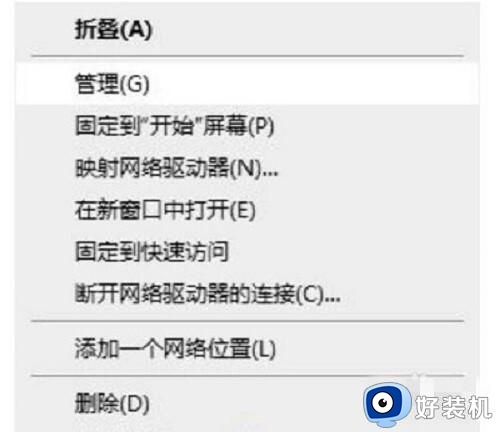
2、在打开的“计算机管理页面,点击左侧的“设备管理器”,然后选择右侧的“键盘”,选择出现的正在使用的键盘;
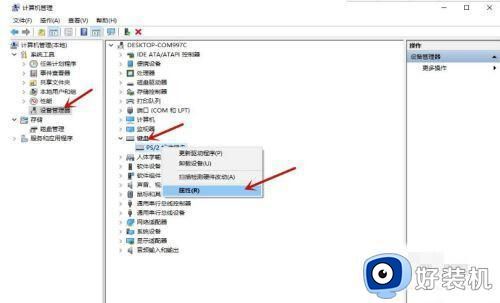
3、右键点击正在使用键盘,点击“属性”,在打开的属性页面点击“驱动程序”,然后点击“更新驱动程序”;
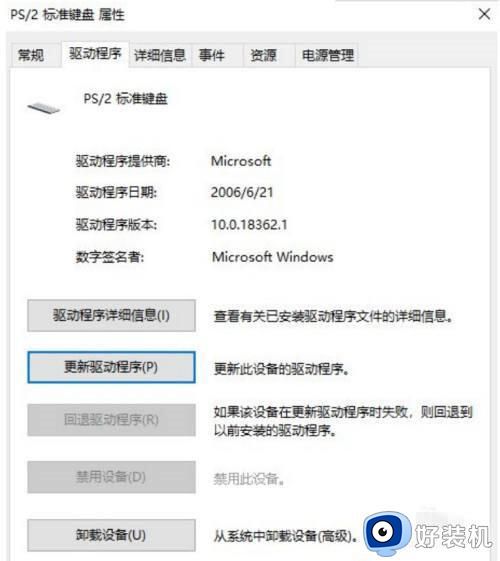
4、接着在新的页面选择自动搜索更新的驱动程序软件,在更新完成后,点击确定即可。
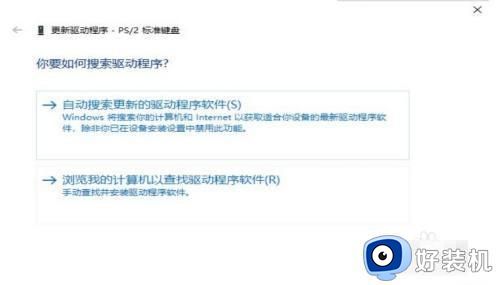
方法二、
1、如果是笔记本键盘,有可能是键盘功能被锁住了,按下“Fn+8”就可以解锁键盘;

2、如果只是打不出数字,按下数字键盘的“numlock”键就可以了。

上述给大家讲解的就是键盘锁住了打不了字的详细解锁方法,有遇到一样情况的话,可以学习上面的方法来进行解锁就可以使用键盘带着了。
键盘锁住了打不了字怎么解决 打不了字键盘被锁了如何解锁相关教程
- 小键盘没有numlock键如何解锁键盘 键盘被锁住了没有numlock键的解锁方法
- 键盘打不了字按哪个键恢复 电脑键盘打不了字怎么解锁
- 数字键盘怎么解锁 数字键盘解锁键是哪个键
- 键盘解锁键是哪个键 键盘被锁住按什么键恢复
- 笔记本电脑字母键盘打不出字母怎么办 笔记本电脑字母键盘锁住了怎么解锁
- 电脑键盘打不出来字怎么解锁 电脑键盘打不出字了如何恢复
- 笔记本电脑没有numlock键怎么回事 笔记本没有numlock键但锁住了如何解锁
- 笔记本电脑数字键盘怎么解锁 笔记本电脑数字键盘如何打开
- 笔记本电脑解锁键盘是哪个键 笔记本电脑键盘锁了解锁步骤
- 笔记本电脑数字键盘怎么解锁 笔记本数字键盘解锁步骤
- 电脑无法播放mp4视频怎么办 电脑播放不了mp4格式视频如何解决
- 电脑文件如何彻底删除干净 电脑怎样彻底删除文件
- 电脑文件如何传到手机上面 怎么将电脑上的文件传到手机
- 电脑嗡嗡响声音很大怎么办 音箱电流声怎么消除嗡嗡声
- 电脑我的世界怎么下载?我的世界电脑版下载教程
- 电脑无法打开网页但是网络能用怎么回事 电脑有网但是打不开网页如何解决
电脑常见问题推荐
- 1 b660支持多少内存频率 b660主板支持内存频率多少
- 2 alt+tab不能直接切换怎么办 Alt+Tab不能正常切换窗口如何解决
- 3 vep格式用什么播放器 vep格式视频文件用什么软件打开
- 4 cad2022安装激活教程 cad2022如何安装并激活
- 5 电脑蓝屏无法正常启动怎么恢复?电脑蓝屏不能正常启动如何解决
- 6 nvidia geforce exerience出错怎么办 英伟达geforce experience错误代码如何解决
- 7 电脑为什么会自动安装一些垃圾软件 如何防止电脑自动安装流氓软件
- 8 creo3.0安装教程 creo3.0如何安装
- 9 cad左键选择不是矩形怎么办 CAD选择框不是矩形的解决方法
- 10 spooler服务自动关闭怎么办 Print Spooler服务总是自动停止如何处理
